-
Tài liệu hướng dẫn
-
Kênh POS
Hướng dẫn sử dụng phần mềm quản lý bán hàng
-
Dịch vụ ăn uống
Hướng dẫn sử dụng phần mềm quản lý nhà hàng và quán cafe
-
Kênh Facebook và Sàn TMĐT
Hướng dẫn quản lý bán hàng online trên Facebook và sàn TMĐT
-
App Mobile
Hướng dẫn bán hàng nhanh chóng trên ứng dụng điện thoại
-
Kênh Website
Hướng dẫn xây dựng website bán hàng
-
Bán hàng đa kênh
Hướng dẫn kết nối và quản lý bán hàng đa kênh
-
Máy bán hàng
Hướng dẫn sử dụng máy bán hàng
-
Sapo Money
Giải pháp thanh toán không tiền mặt và các dịch vụ tài chính toàn diện
-
Sapo Express
Giải pháp tối ưu vận hành và chi phí chuyển phát
-
Bảo mật thông tin
-
- Video
- FAQs
- Tài liệu nhà phát triển
app-sapo
app-mobile
Kết nối kênh Facebook trên App Sapo
Để kết nối fanpage facebook trên App Sapo Quản lý bạn thao tác như sau:
- Bước 1: Chọn kết nối kênh Facebook
Từ màn hình tổng quan bạn chọn Hộp thoại Facebook
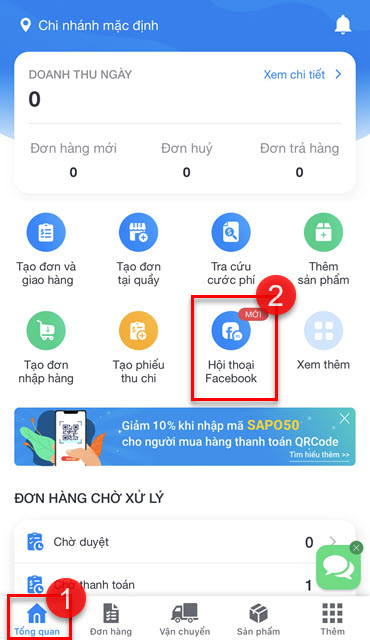
Hoặc bạn chọn Thêm > Kênh Facebook
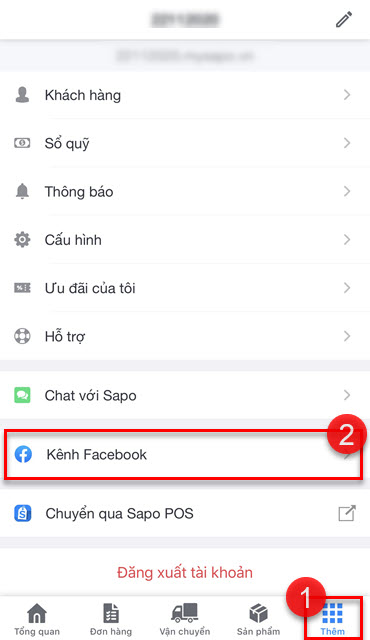
Lưu ý:
Nếu bạn tắt kênh Facebook, chọn kênh Facebook hệ thống sẽ gợi ý Thêm kênh > bạn chọn Thêm để tiếp tục kết nối và sử dụng kênh Facebook.
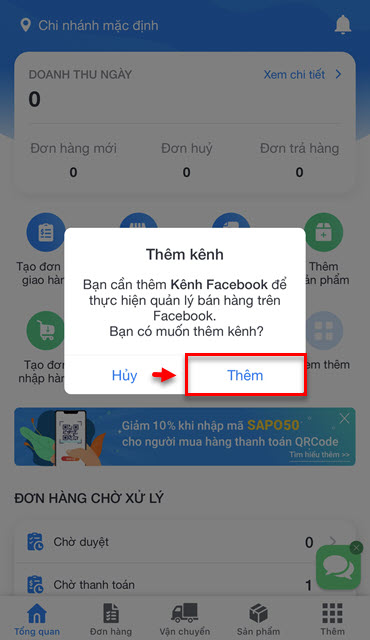
- Bước 2: Kết nối Facebook
Màn hình kết nối hiện ra, bạn chọn Kết nối Facebook
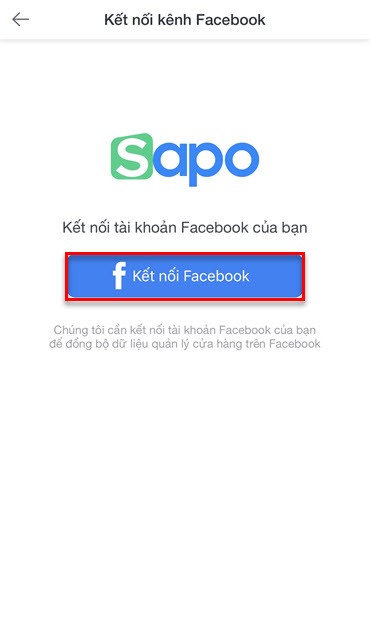
- Bước 3: Đăng nhập / truy cập vào tài khoản facebook được phân quyền trên page
Màn hình chuyển hướng liên kết qua trình duyệt web mobile > bạn chọn Tiếp tục và tại đây thực hiện:
- Đăng nhập vào tài khoản facebook được phân quyền fanpage
- Tiếp tục đăng nhập nếu đã đăng nhập trước đó
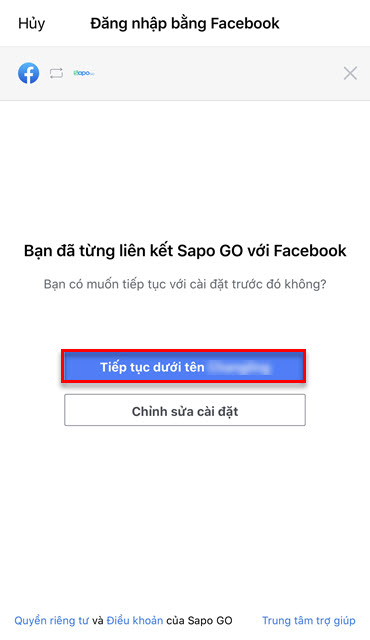
- Bước 4: Chọn các page cần kết nối
Bạn chọn fanpage cần kết nối (Tùy thuộc vào gói dịch vụ bạn đăng ký sử dụng mà số lượng fanpage có thể kết nối sẽ khác nhau)
Kết nối thành công, fanage sẽ hiện trạng thái Đã kết nối
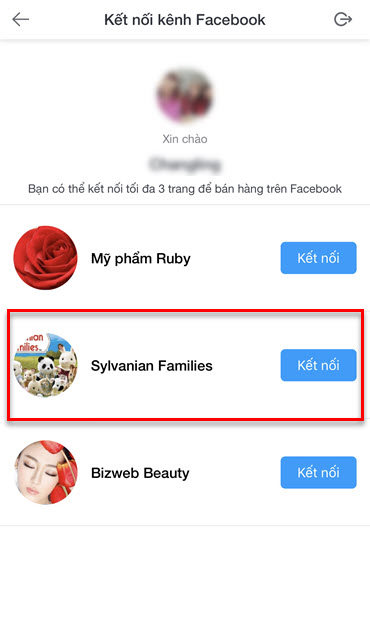
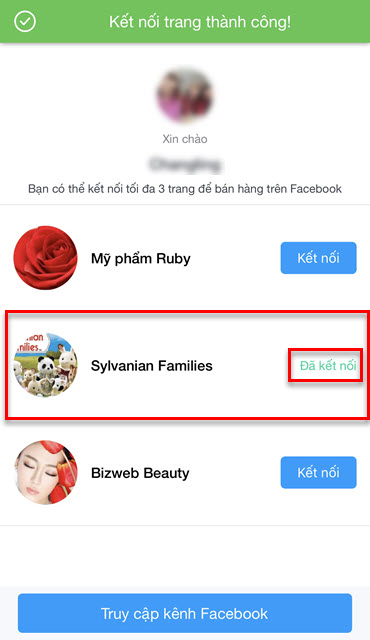
- Bước 5: Bạn chọn truy cập kênh Facebook để truy cập vào màn hình quản lý
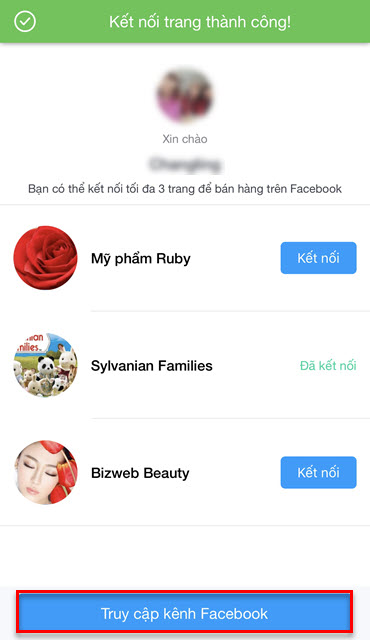
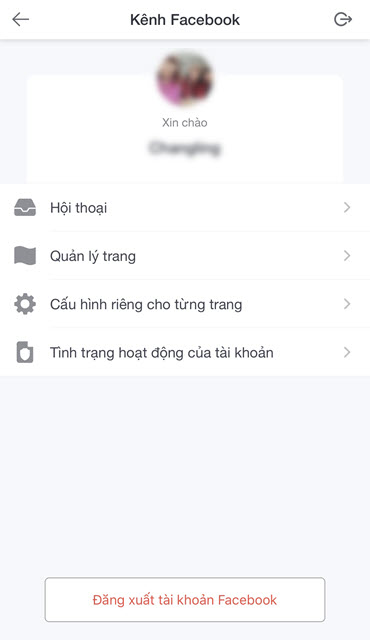
Lưu ý:
Một số lưu ý khi kết nối Fanpage cho kênh Facbeook
- Chỉ tài khoản chủ cửa hàng (Admin) mới có quyền kết nối thêm Fanpage, các tài khoản nhân viên không có quyền thực hiện kết nối thêm page.
- Tài khoản nhân viên khi truy cập, chỉ nhìn thấy danh sách page được cấp quyền quản trị tương ứng trên Facebook và sẽ truy cập được vào những page khi chủ cửa hàng đã kết nối.
- Tài khoản Facebook của người truy cập bắt buộc phải được cấp quyền quản trị trên Fanpage từ quyền Editor (Biên tập viên) trở lên.
Trên đây là các thao tác kết nối kênh Facebook trên ứng dụng quản lý bán hàng Sapo.
Mọi thắc mắc vui lòng liên hệ tổng đài 1900 6750, hoặc gửi vào hòm thư: [email protected] để được tư vấn và giải đáp.
Chúc bạn thành công!
Bài viết trên có hữu ích cho bạn không?
Hữu ích
Không hữu ích

